标签制作软件如何制作陶瓷标签
经常使用中琅标签制作软件的客户都知道,中琅软件可以制作各行各业的标签,并且也支持多种类型的数据库导入来生成和批量打印出来,本文我们主要看一下在中琅标签制作软件中如何制作陶瓷标签(如下图)。
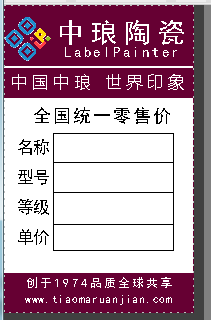
一、新建纸张并设置标签纸尺寸 在中琅软件中实际设计和制作时,需要根据实际纸张尺寸来设置软件中的标签纸尺寸。由于标签纸背景色为深色,我们可以在文档设置-画布中,将背景色修改为黑色或者为深棕色。
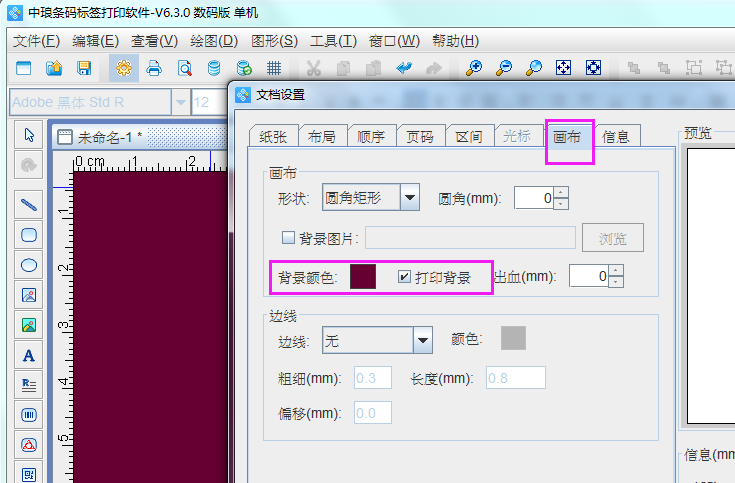
二、添加标签内容
1、导入品牌logo 点击左侧插图位图图标,绘制图片样式,然后双击图片样式,在数据源中,点击左侧“+”,在弹出框“手动输入”状态下,点击下方浏览选择需要导入的图片,然后点击“编辑”-“确定”即可。
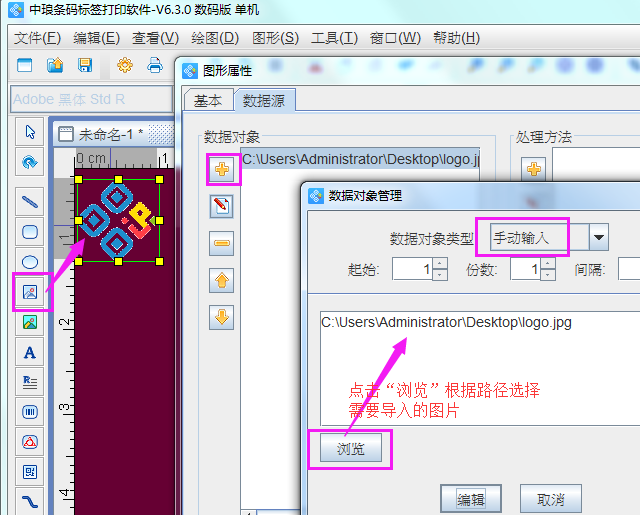
2、添加文字内容 点击左侧“A”图标,在画布上绘制普通文本,在数据源中点击左侧修改,然后在“手动输入”框中输入需要添加的内容。然后点击“编辑”-“确定”即可。

由于标签纸背景色颜色比较深,中琅标签制作软件默认文字颜色为黑色,在此标签中,可以在文字的“图形属性”-“文字”下方“颜色”中调整为白色即可。
2、制作标签表格部分 标签纸背景色为深色,我们可以通过点击左侧工具栏矩形框,在合适位置绘制一个范围,然后将矩形框填充颜色和边线均调整为白色。
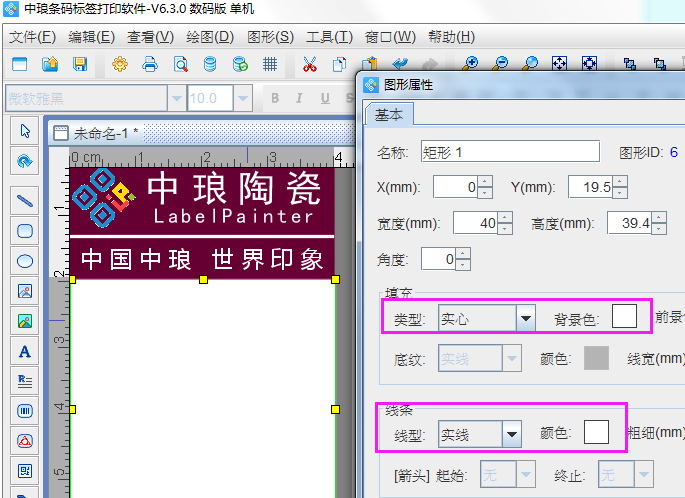
在白色范围内按照陶瓷标签模板添加文字和绘制简易表格,文字添加方式同上述添加方式,通过左侧A绘制普通文本,然后用手动输入方式添加,表格部分可用左侧工具栏中直线和矩形两个图标组合绘制,具体绘制方法,可参考中琅标签打印软件如何绘制表格。
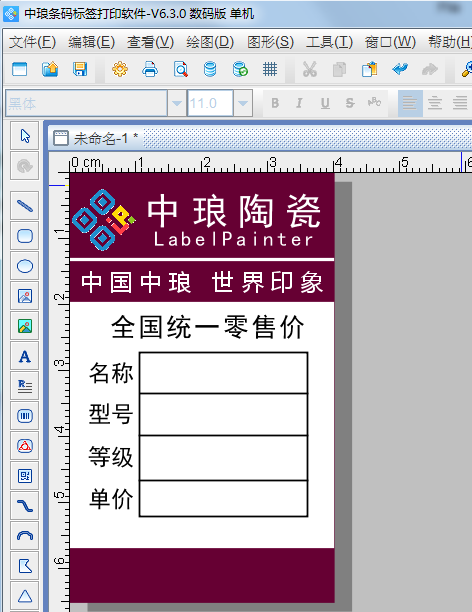
3、添加最下方文字 最下方文字同样是固定内容,在添加时,在数据源中使用手动输入的方式添加,添加文字后,在“图形属性”-“文字”下方,将颜色调整为白色即可。
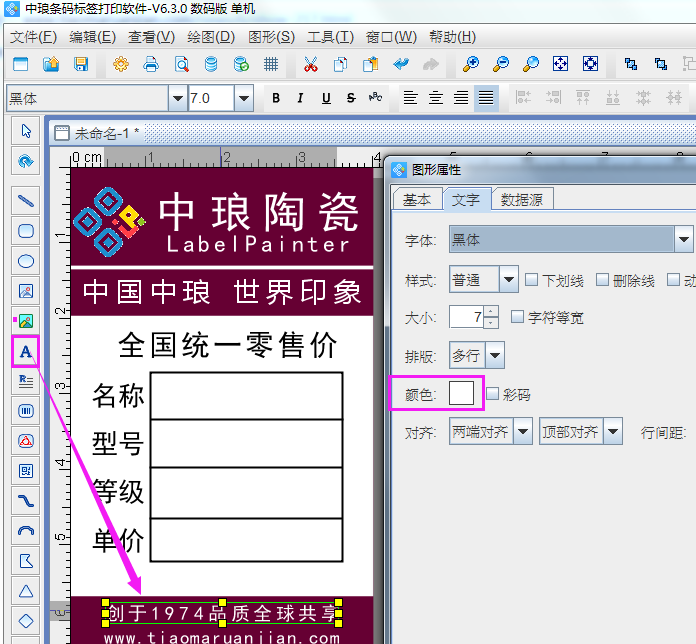
经过以上所有操作,一个完整的陶瓷标签模板就已经设计制作完成了,中琅标签制作软件在设计制作标签时,具有非常灵活的操作方式,还可以制作非常个性化符合自己特殊要求的标签,而且还可以实现一次设置批量打印的效果,有需要的可以下载试用体验。

共有条评论 网友评论